Применяем осветление и затемнение к фотографии
В этом уроке я покажу вам, как применить осветление и затемнение к фотографии неразрушающим способом, в результате ваши фото станут выделяться, и выглядеть профессионально.

Откройте в Photoshop фотографию малыша. Мы будем использовать осветление и затемнение, что позволит в разы улучшить эмоциональное восприятие фотографии. Обратите внимание, в области носика у малыша имеется синее пятнышко, давайте уберём его.

Создайте новый слой (Ctrl + Alt + Shift + N) и, используя инструмент Clone Tool (S) (Штамп), скройте синее пятнышко на носике. Для этого зажмите Alt и возьмите образец с чистой кожей рядом, а затем кликните по пятнышку.
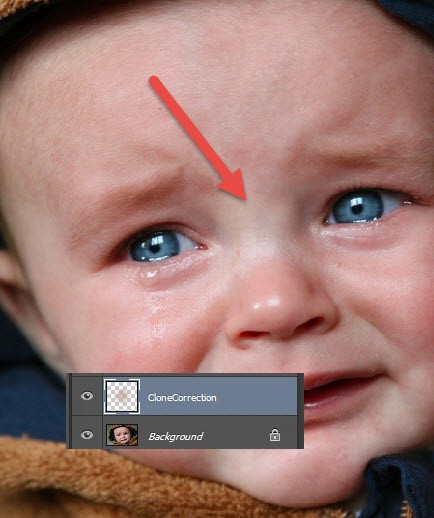
Прежде чем начать осветлять и затемнять образ, давайте добавим к фотографии виньетку, чтобы сфокусировать внимание в центральной части.
Вновь созданный слой залейте белым цветом (Shift + F5). После этого пройдите во вкладку Filter > Lens Correction (Фильтр – Коррекция дисторсии) и используйте настойки, указанные ниже, для создания эффекта виньетки.
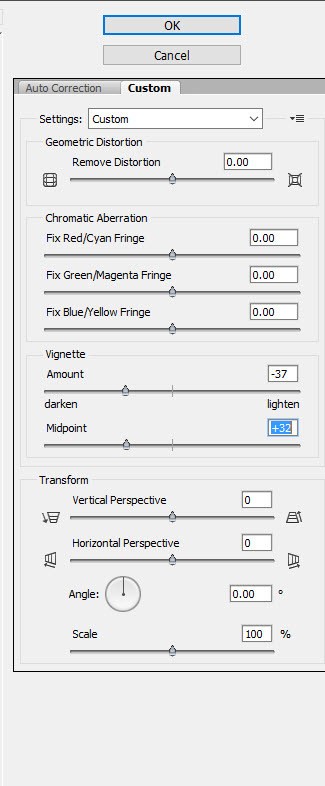
Режим наложения для виньетки смените на Умножение, это позволит избавиться от белой заливки, оставив вокруг фотографии чёрную виньетку. Если вам потребуется усилить эффект, просто продублируйте его Ctrl + J.
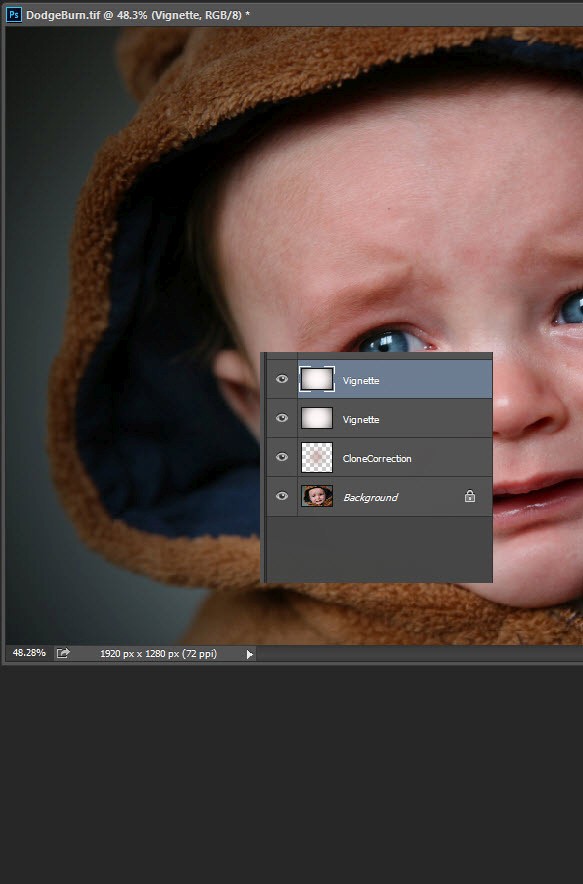
Имеется несколько способов применения осветления и затенения к фотографии. Можно было бы просто создать копию из всех видимых слоёв и использовать инструменты Dodge (O) (Осветлитель) и Burn (O) (Затемнитель). Но в этом случае, если вам потребуется внести коррективы на каком-либо слое, сделать это вы не сможете, так как создали копию всех нижележащих слоёв.
Мой любимый метод применения осветления и затемнения, который использую я, является неразрушающим. То есть вы всегда можете внести изменения на необходимый слой.
На вновь созданном слое выполните заливку 50% серым цветом (Shift + F5). Режим наложения поменяйте на Перекрытие. На фотографии никаких изменений вы не увидите. Мы подготовили рабочий холст, теперь можно приступать к осветлению и затемнению.
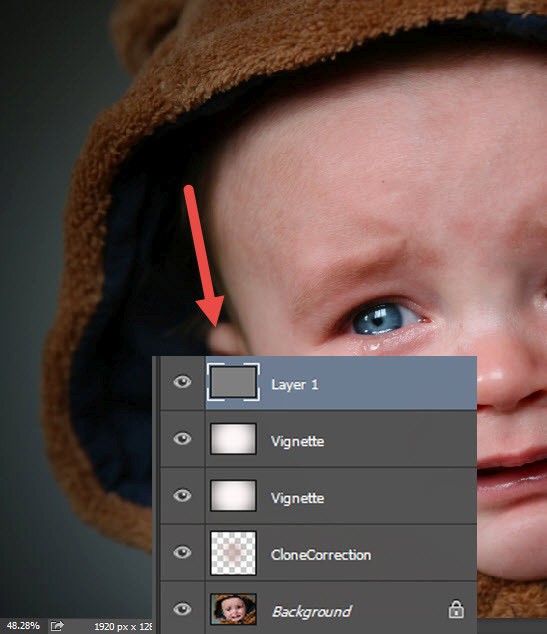
Итак, начнём! На панели инструментов выберите Dodge (O) (Осветлитель) и настройте его, как показано на скриншоте ниже (смотрите верхнюю панель параметров). Обратите внимание, мы выбрали именно инструмент Dodge (O) (Осветлитель), а не Burn Tool (O) (Затемнитель). Почему? Потому что в Photoshop по умолчанию Осветлитель (O) стоит первый. Чтобы выбрать Затемнитель (O) просто зажмите Alt и он активируется. После того, как вы отпустите клавишу Alt, снова будет активный инструмент Осветлитель (O).
В работе данный метод очень удобен, вам не нужно будет постоянно переключаться между инструментами.
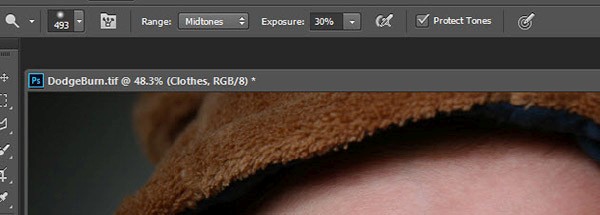
Возьмите Затемнитель (O) и затемните одежду малыша, как показано ниже. Используйте мягкую кисть и не переусердствуйте, дабы получить не слишком насыщенный результат.
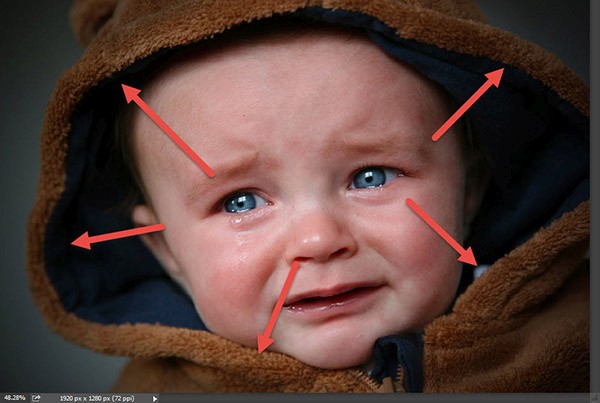
Создайте новый слой и заполните его 50% серого цвета, режим наложения задайте Перекрытие (эти действия мы будем повторять каждый раз для осветления и затемнения).
Теперь осветлите некоторые области одежды, чтобы сделать их более выраженными. Опирайтесь на скриншот ниже.
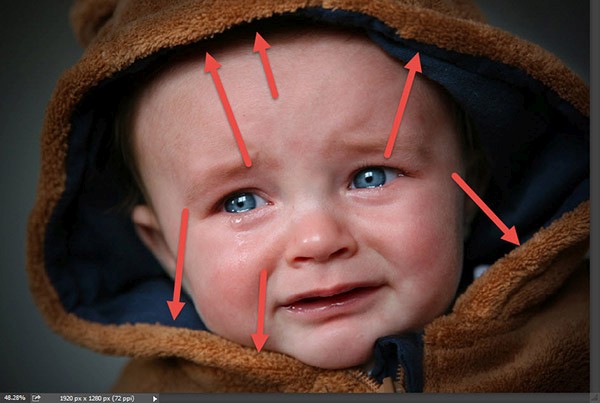
Повторите вышеописанные действия и на вновь созданном слое выполните заливку 50% серого цвета, режим наложения установите такой же. Инструментом Осветлитель обрисуйте радужные оболочки глаз малыша, чтобы сделать их светлее и выразительнее.
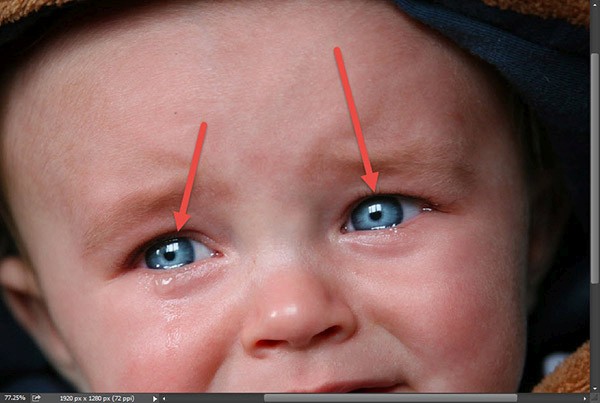
Вы уже, наверно, заметили, что после проделанных действий Осветлителем и Затемнителем, светлые области стали ещё светлее, а тёмные соответственно темнее и контрастнее.
Снова залейте новый слой 50% серого и в качестве режима смешивания установите Перекрытие. Затемните такие области на лице малыша, как ноздри, края щёк, мимические линии и так далее.
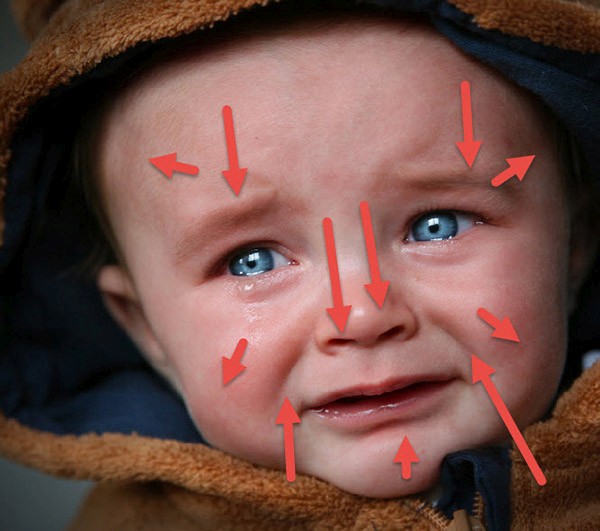
Теперь обозначим светлые участки на лице. Создайте новый слой и залейте его 50% серого цвета, в качестве режима смешивания установите Перекрытие. Осветлите скулы, нос, подбородок. Не жалейте света на этих участках, тогда образ малыша будет более выразительным.
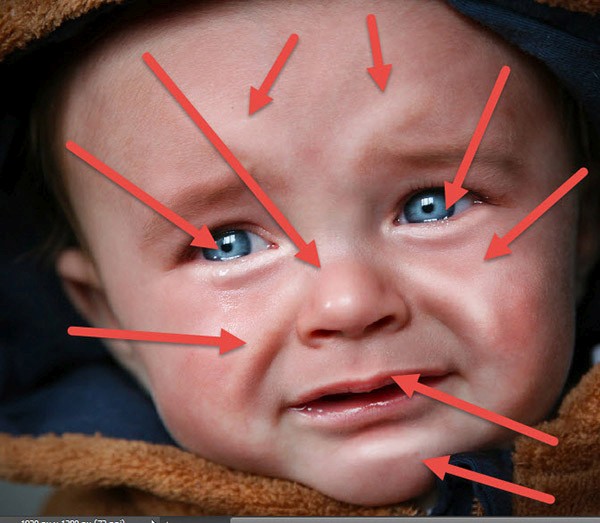
Далее немного поработаем инструментом Затемнитель (O). На вновь созданном слое выполните заливку 50% серого цвета и режим наложения смените на Перекрытие. Возьмите кисть большого размера и обрисуйте лицо по краям, как показано ниже стрелками. Этим мы создадим эффект виньетки, что ещё больше сфокусирует внимание на лице малыша.

Отлично, мы почти закончили. В заключении нам нужно ещё больше осветлить лицо. На этот раз кисть нужна большого размера.
На вновь созданном слое выполните заливку 50% серого цвета, установив тот же режим смешивания. Увеличьте размер кисти как минимум до 150 пикселей и обрисуйте указанные области. Этими действиями мы смягчим светлые участки и придадим выразительность.
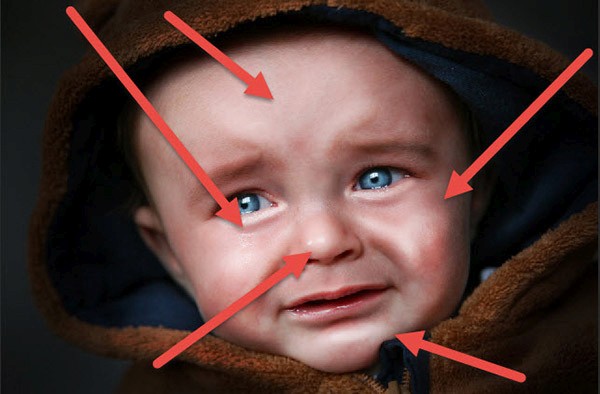
Результат после осветления и затемнения:

Ссылка на источник урока.










